| 文書番号:6408 |
| Q.【ハードディスク】GPTディスクをコマンドプロンプトで解除する方法
|
|
| |
【ハードディスク】GPTディスクをコマンドプロンプトで解除する方法
| コマンドプロンプトでディスクをクリーン状態にする方法 |
|
本コンテンツは、Windowsのコマンドプロンプト機能で、ハードディスクをクリーン状態(未割り当て・未初期化状態)にする方法をご案内いたします。
ご注意
ディスクをクリーン状態にするとハードディスクの中にあるデータは消去されます。
ハードディスクの中に必要なデータが入っている場合は、
必ずバックアップを行ってください。
また、本作業の前に、初期化したいハードディスク以外にUSBメモリや
ハードディスクなどの外付け機器を接続している場合は、
事前に取り外しておくことを推奨します。
|
|
|
| 【必ずご確認ください】クリーン状態にするディスク番号を確認します |
|
<『ディスクの管理』画面の開き方>
・Windows11
→こちらをご参照ください
・Windows10
→こちらをご参照ください
・Windows8.1
→こちらをご参照ください
・Windows7/Vista
(1)スタートメニューまたはデスクトップ上の[(マイ)コンピュータ]を右クリック
(2)[管理]をクリック
(3)コンピューターの管理画面から、[ディスクの管理]をクリック。
|
|
| 1. |
ディスクの管理画面で、下段に表示されているディスクの情報を確認します。
初期化したいディスクが、ディスクの“何番”になっているかを確認してください。
(初期化する必要のないディスクについては取り外しておくことをおすすめします。)
今回は、2TBのハードディスクを初期化する場合を例にしておりますので、
「ディスク1」が初期化したいディスクということになります。
|
|
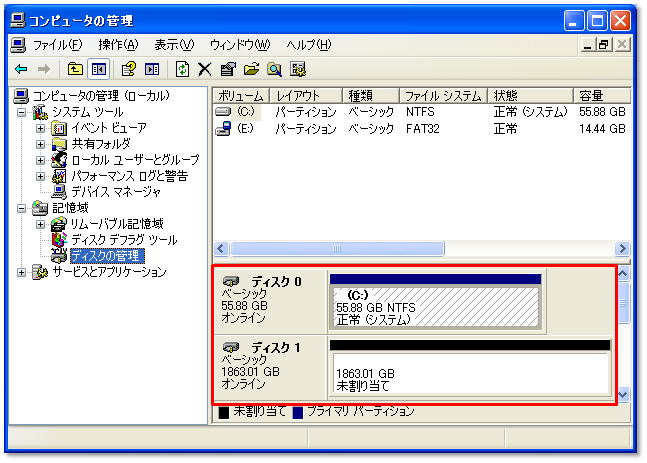
|
|
|
|
|
|
< 初期化したいハードディスクを確認する為のポイント >
赤枠の部分をよく見て確認してください。
ディスク0、ディスク1などのディスク番号の下に、ハードディスク容量が書いてあります。
2TBのハードディスクの場合、以下の1863.01GBの「ディスク1」が該当することがわかります。
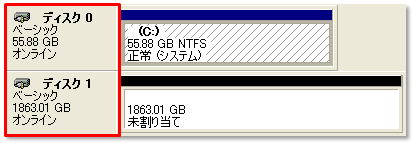
※ 今回はパソコンに2TBのハードディスクのみ繋げている状態の為、
上記のように2つしか表示が出ませんが、
複数ハードディスクやメモリなどを繋げている場合は、 さらに下にも表示されます。 |
|
|
|
|
|
|
|
|
|
|
| コマンドプロンプトで、ディスクをクリーン状態にする |
Windows11のコマンドプロンプトの開き方
Windows10のコマンドプロンプトの開き方
Windows8.1のコマンドプロンプトの開き方
| 1. |
コマンドプロンプト画面を開きます。 |
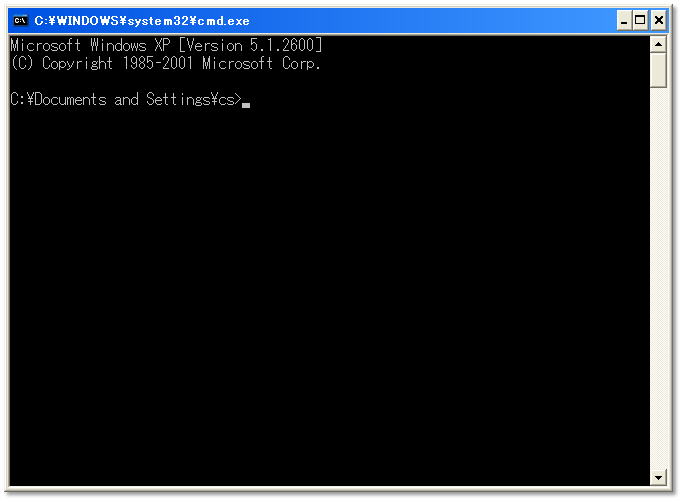 |
|
|
| 2. |
以下を入力し、「Enter」を押します。 |
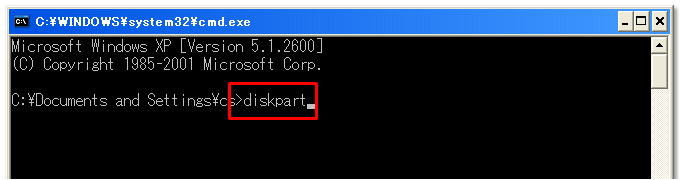 |
|
入力する文字 → 「diskpart」 |
|
|
| 3. |
以下の画面になれば成功です。
異なる画面が出た場合は、「diskpart」の入力を誤っている可能性があります。 |
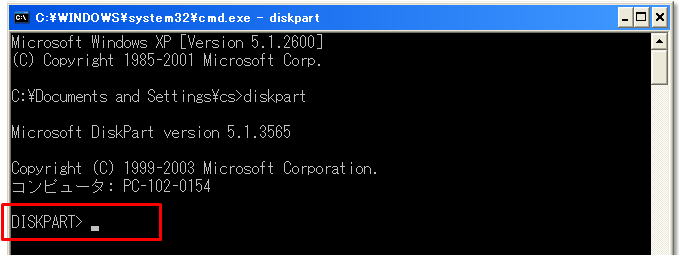 |
|
|
| 4. |
次に「select disk “X”」と打ちます。
※Xに入る数字はコンテンツ冒頭で、初期化したいディスクが“何番”だったかを確認いただいたと思います。ディスク1だった場合は、select disk 1 と入力します。
selectとdiskと数字の間には、それぞれスペース(空白)を入力する必要があります。 |
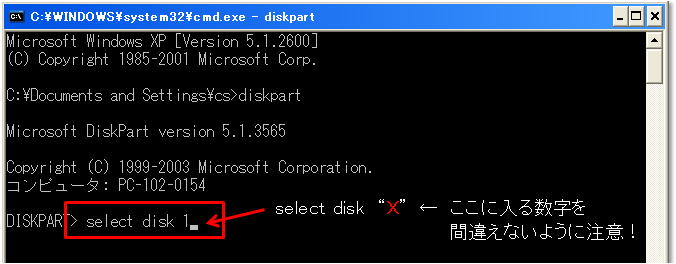 |
|
|
| 5. |
ディスク X が現在選択されているディスクです。と表示が出れば成功です。
次に、「clean」と入力して、Enterを押します。 |
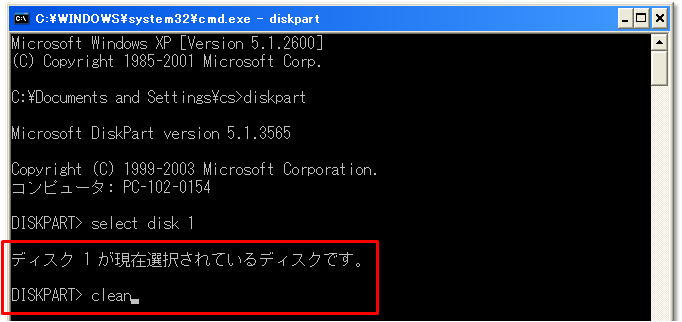 |
|
|
| 6. |
DiskPartはディスクを正常にクリーンな状態にしました。
と表示されれば完了です。 |
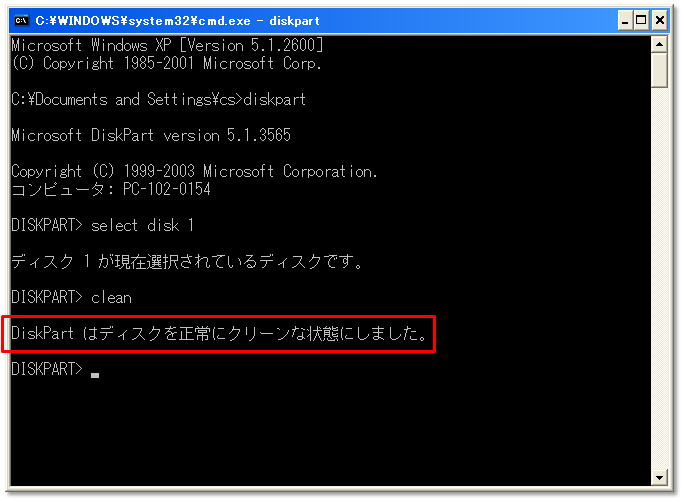 |
|
|
コマンドプロンプトの終了は、ウインドウ右上の×ボタンで閉じるか、
「exit」を入力することでも終了できます。 |
|
|
| ディスクを初期化(フォーマットする) |
|
|
|
|
|
| 作成日時:2015-05-23 |
| 更新日時:2024-12-05 |

|